


本篇教程为大家讲解关于起点读书app的一些教程,对此感兴趣的同学可以去下文看看起点读书app中管理书架的操作流程。
如果书架上书籍较少,在几十本的样子,可以不用管理,直接可以简单的掌握书籍的信息和随时查阅书籍,但书架上书籍数目较多,上百甚至几百本时,就有必要进行书架管理了。
如下图就是小编手机里书架经过管理后的样子。正在追的小说会有更新的提醒,在养的幼苗也有进度的提醒,下面是具体操作。

批量管理书籍:点击右上角功能按钮,选择“批量管理”,然后勾选你要分组的书籍,点击下面的“移动至”进入组别目录。
点击已建立的分组,则会将选中的书籍导入该组别,如果不想导入已建立的组别,则可以点击“新建分组”,命名并导入新组别。

设置分组视图:批量管理,建立各组别后,可能会有部分书籍为分组,这时你可以选择进入分组视图,使得书架简单明了。
首先点击右上角功能按钮,然后选择“分组视图”即可进入。如果要回到常规视图,依照以上操作,选择“常规视图”即可。
新书籍导入分组或更换组别:如果书架又再次加入新书籍,长按该书籍出现该书籍的详情,点击“移动”即可完成分组。
上文就是小编为你们讲解的起点读书app中管理书架的操作流程,你们都学会了吗?



亲爱的:被墙域名跳转TG:@qianhenetwork QQ:851617266,可否收藏+评论+分享呢?



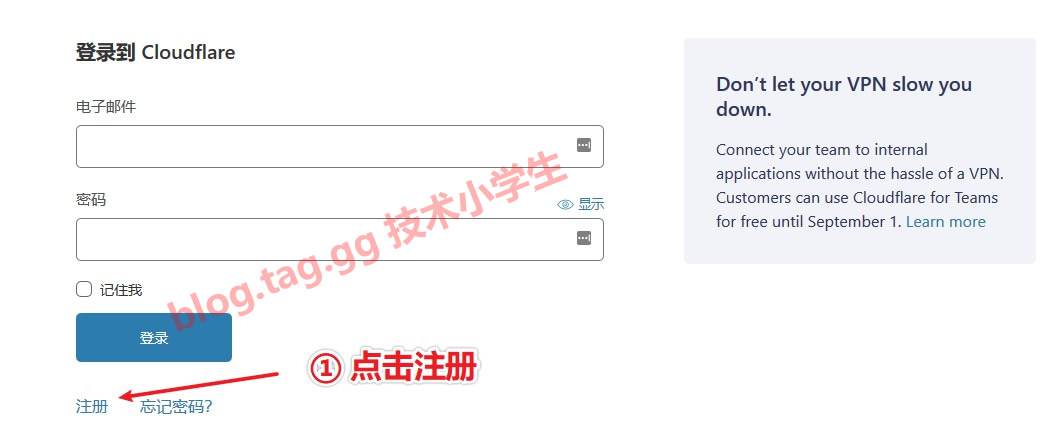
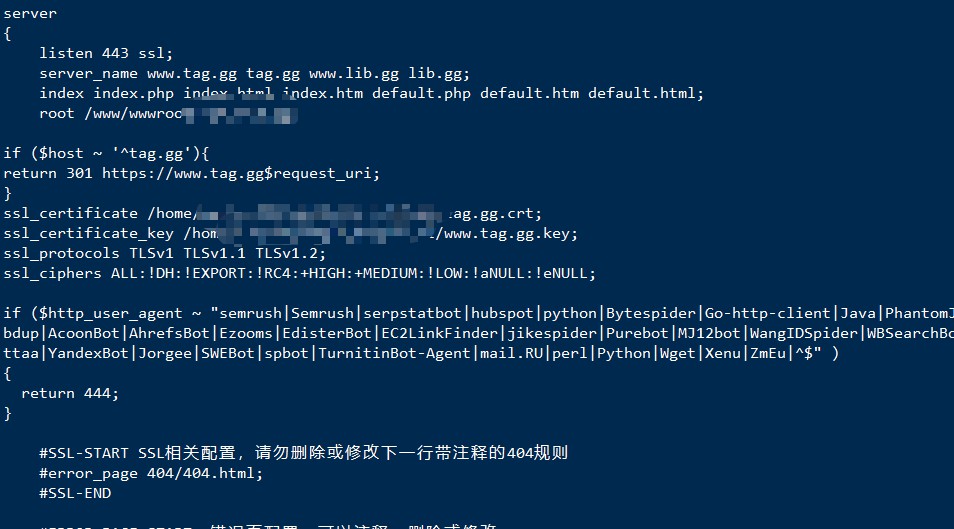
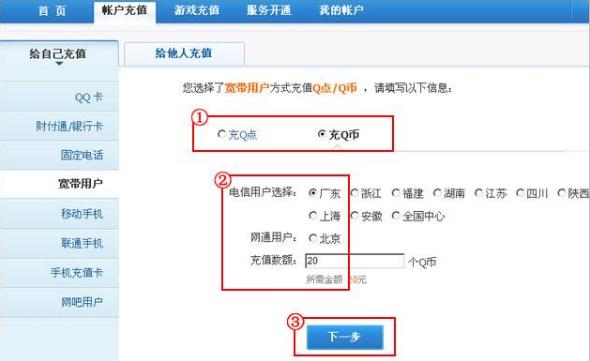
文章评论 本文章有个评论